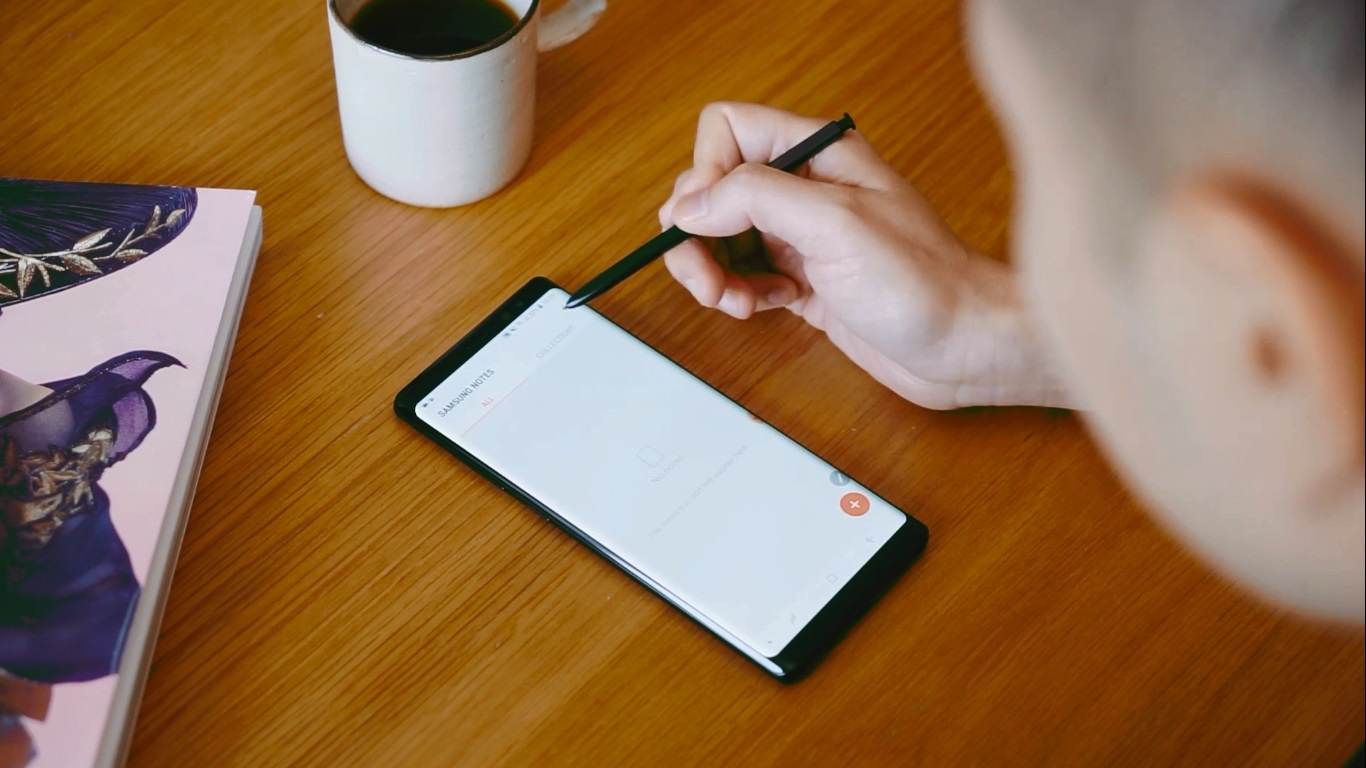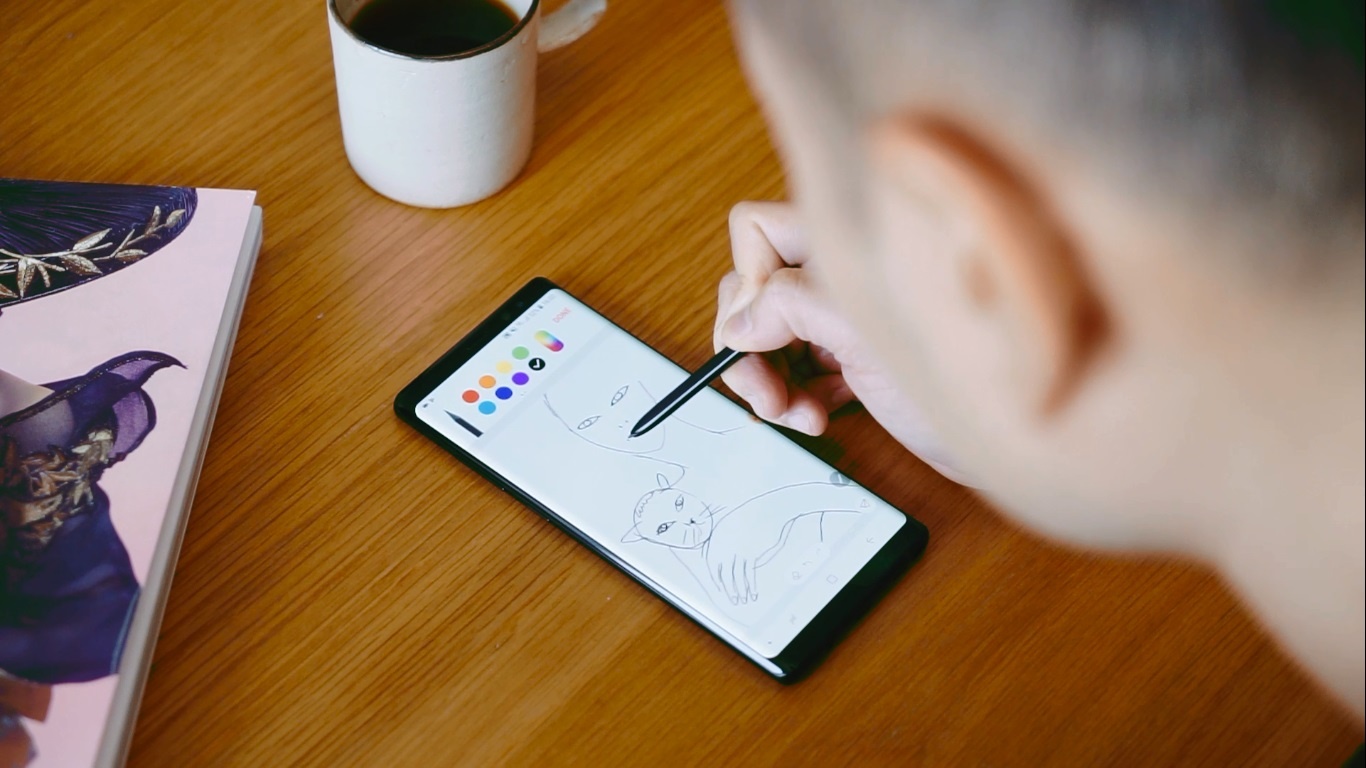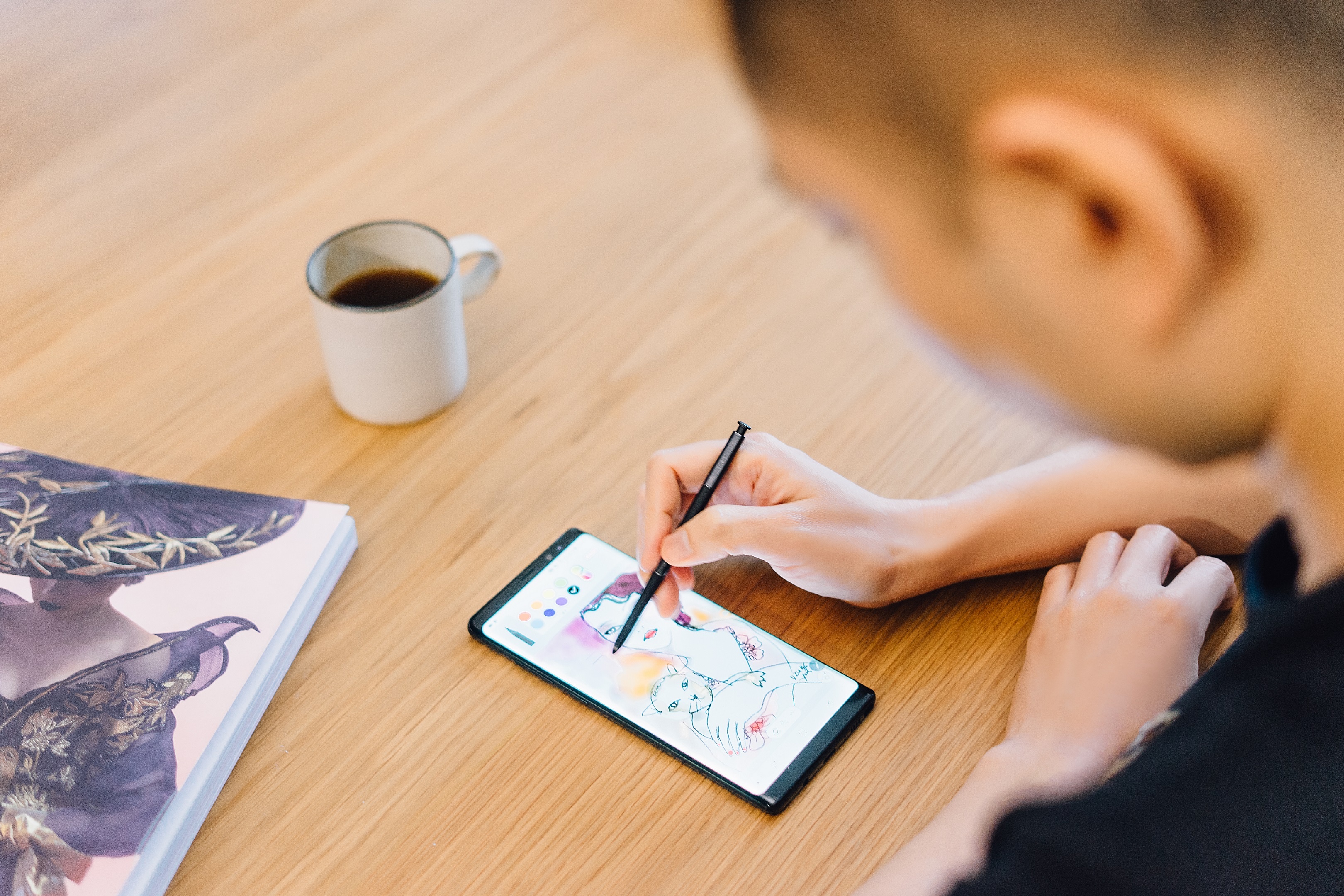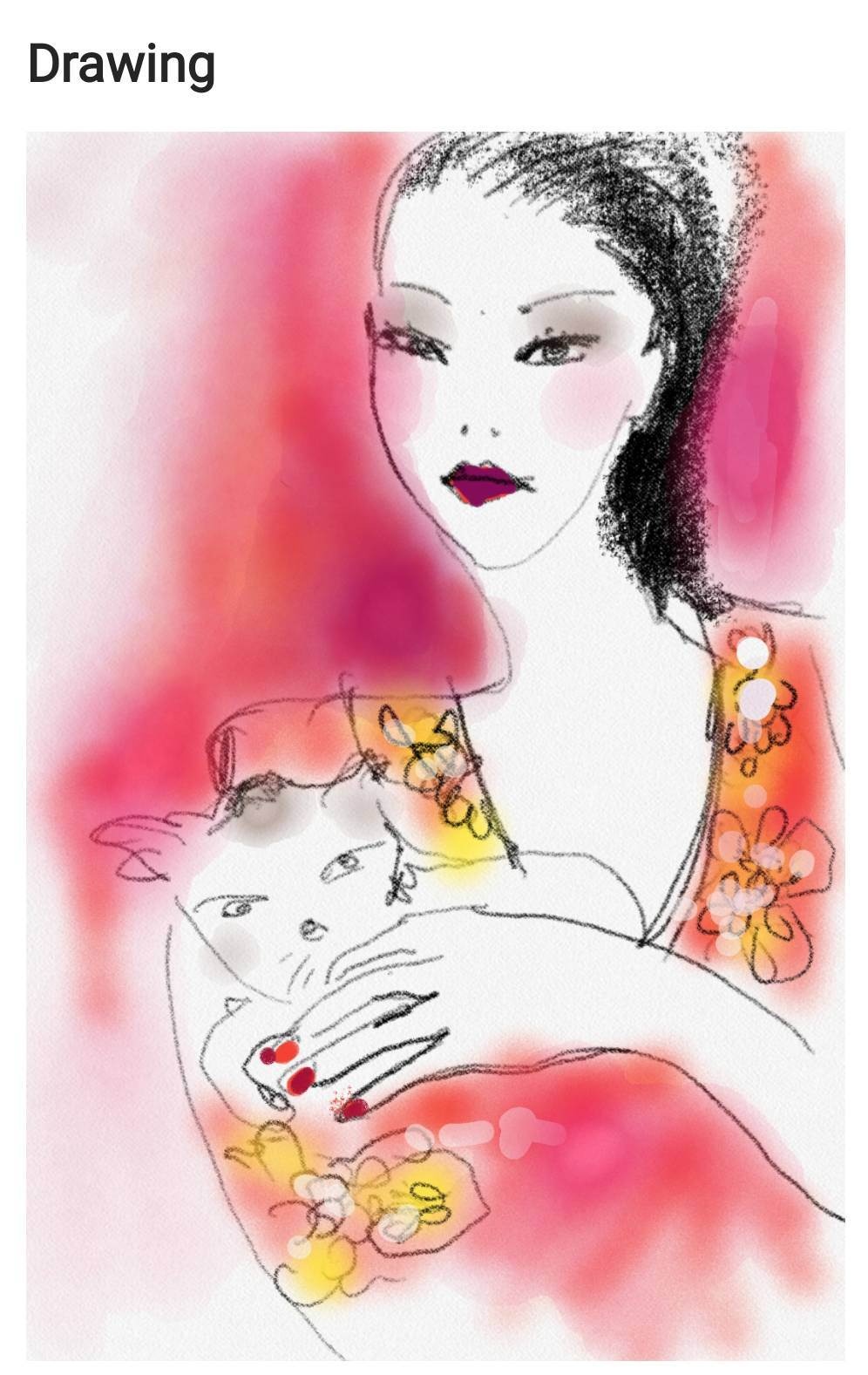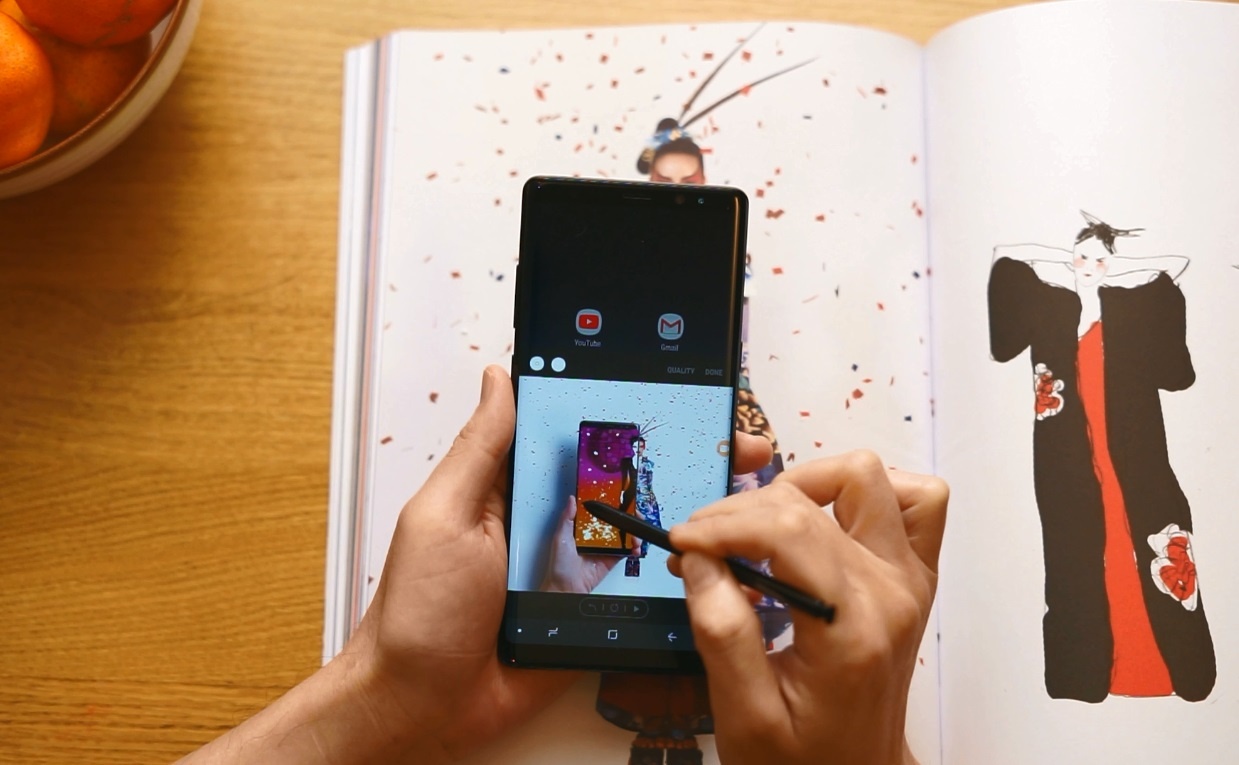Họa sĩ - Giám đốc sáng tạo Dzũng Yoko tư vấn người dùng cách sử dụng bút S Pen trên Note 8 để thực hiện các thao tác phác thảo, vẽ tranh để cho ra tác phẩm ưng ý nhất.
 |
| Khi rút bút S Pen ra khỏi máy, giao diện Air command sẽ hiện ra, bạn nhấn chọn vào biểu tượng Samsung Note. Sau đó có thể tùy ý vẽ với bộ cọ đa dạng được tích hợp sẵn trong ứng dụng này. |
 |
| Bước đầu tiên là phác thảo khung hình. Để dựng ra tổng thể bức tranh, bạn nên dùng nét chì với màu đen, sắc nét. Thiết kế giao diện giấy nhám mang lại cảm giác vẽ chân thật hơn. Tùy vào thể loại tranh muốn sáng tác mà bạn điều chỉnh loại đầu bút tương ứng như tranh sơn dầu, truyền thần, thủy mặc... |
 |
| Sau khi hoàn thành bản phác thảo sẽ đến quá trình quan trọng nhất: tô màu. Dzũng Yoko theo đuổi trường phái màu nước và thường sử dụng các tông màu có độ tương phản đặc biệt để làm bức tranh nổi bật hơn. |
 |
| Ở trung tâm bức tranh, anh sử dụng tông màu đậm còn ở phần khung viền bên ngoài sẽ tô theo phương pháp tạo vệt loang màu. Cách này giúp bức tranh thêm hồn, sâu sắc và đẹp mắt hơn. Để có phần loang màu đúng ý, Dzũng Yoko sử dụng bộ cọ chuyên dụng có trên Galaxy Note 8. |
 |
| Những bức phác thảo từ Galaxy Note 8 cho chất lượng tương tự vẽ trên giấy hoặc bất các phần mềm chuyên dụng khác. |
 |
| Dzũng Yoko chia sẻ: “Bộ cọ, màu nước trên Galaxy Note 8 rất sống động, kể cả những vệt loang màu. Tôi đặc biệt thích vẽ, phác thảo với màu nước vì nó rất phù hợp với phong cách của tôi: nhanh gọn, phóng khoáng”. |
 |
| Galaxy Note 8 còn hỗ trợ thêm nhiều hiệu ứng động cùng Live Message cho phép người dùng sáng tạo với những bức hình độc đáo và ấn tượng. |

10:07 27/12/2017
10:07
27/12/2017
0
Giám đốc sáng tạo Dzũng Yoko bật mí những thủ thuật đơn giản và nhanh chóng để bạn tạo nên bức ảnh sinh động bằng điện thoại.

13:00 26/12/2017
13:00
26/12/2017
0
Đồ công nghệ là quà tặng đáng cân nhắc trong dịp cuối năm khi vừa mang tính thiết thực, vừa có nhiều sự lựa chọn.

14:00 27/12/2017
14:00
27/12/2017
0
Galaxy Note Fan Edition là chiếc điện thoại được Samsung ra mắt nhằm "tri ân" tín đồ của dòng Note. Máy sở hữu nhiều tính năng tương đồng với Note 8, nhưng ở mức giá dễ chịu hơn.
Galaxy Note 8
Galaxy Note 8
Các bước để vẽ tranh màu nước trên Galaxy Note 8